win10安装逍遥笔手写输入法的方法
逍遥笔手写输入法是一款模拟手写软件,功能十分强大,一直深受广大用户们的喜爱。不过,最近不少使用win10系统的用户反馈自己遇到了电脑无法正常安装逍遥笔手写输入法的情况,这是怎么回事?下面,系统城小编给大家介绍下逍遥笔手写输入法安装方法。

步骤如下:
1、首先从网上下载逍遥笔手写输入法;
2、找到下载好后的安装包,单击右键,在弹出的菜单中点击【以管理员身份运行】;
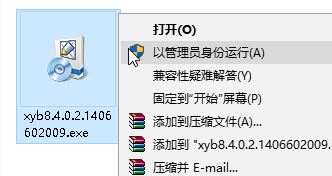
3、在 安装 - 逍遥笔手写输入法安装向导点击 下一步 ;

4、在选择路径的位置 点击下一步 默认安装到c盘,我们可以通过点击浏览来修改安装目录;

5、然后点击下一步 -- 下一步-- 安装 即可完成安装。

安装到最后一部,会卡一会儿,等待提似乎 安装向导完成 提示,点击完成即可!

win10安装逍遥笔手写输入法的方法就为大家介绍到这里了。有同样需求的朋友们,都可以动手操作看看!
相关教程:可以手写的输入法系统空间无法写入逍遥安卓xp无法打开电脑手写输入键盘我告诉你msdn版权声明:以上内容作者已申请原创保护,未经允许不得转载,侵权必究!授权事宜、对本内容有异议或投诉,敬请联系网站管理员,我们将尽快回复您,谢谢合作!










